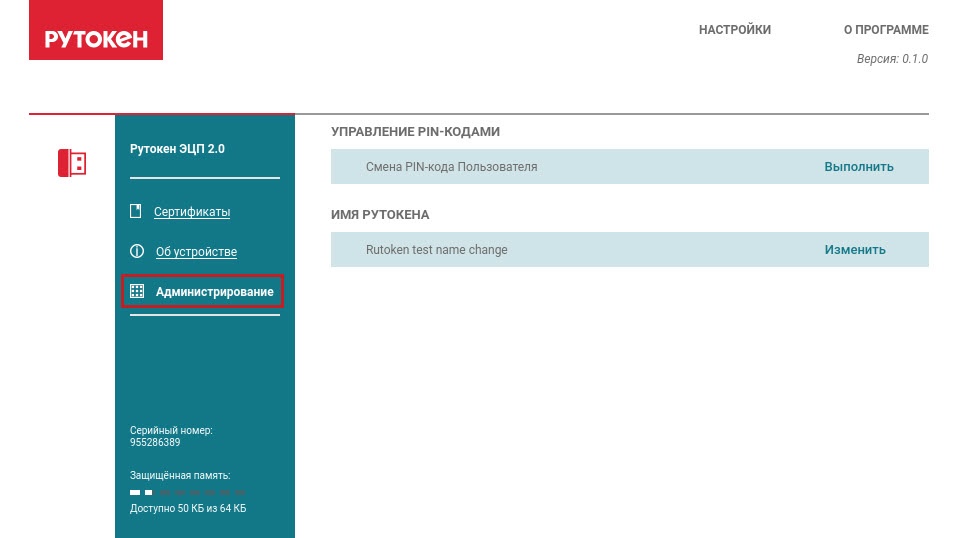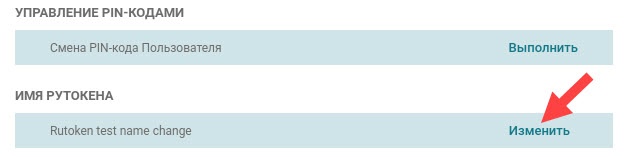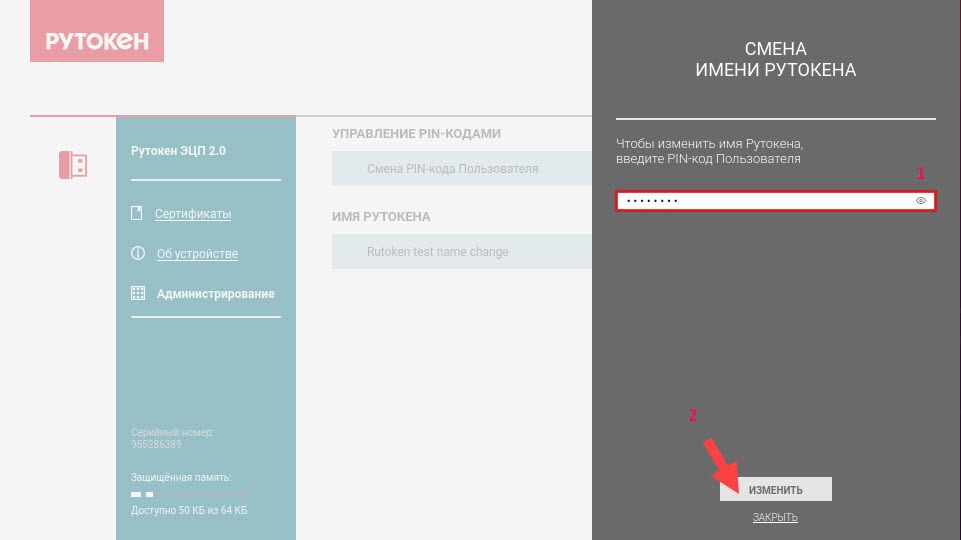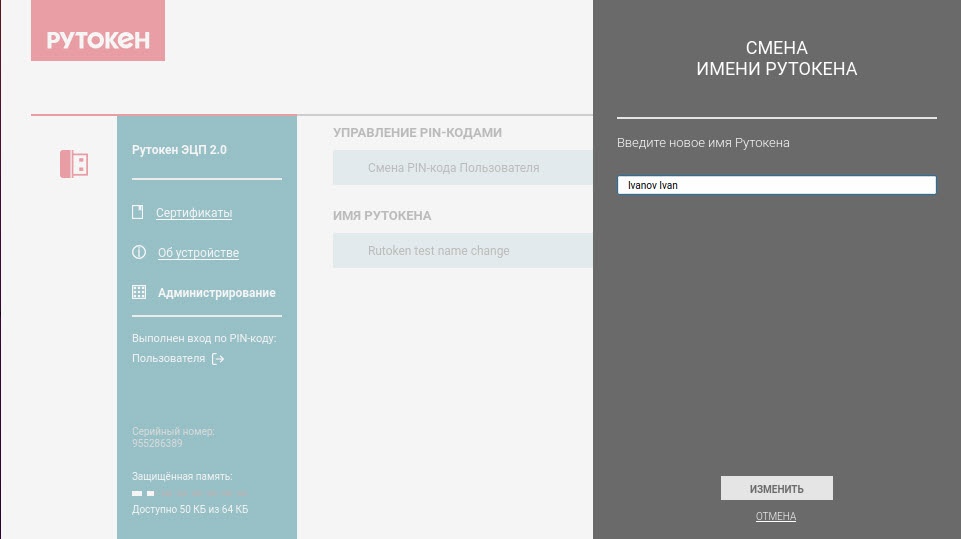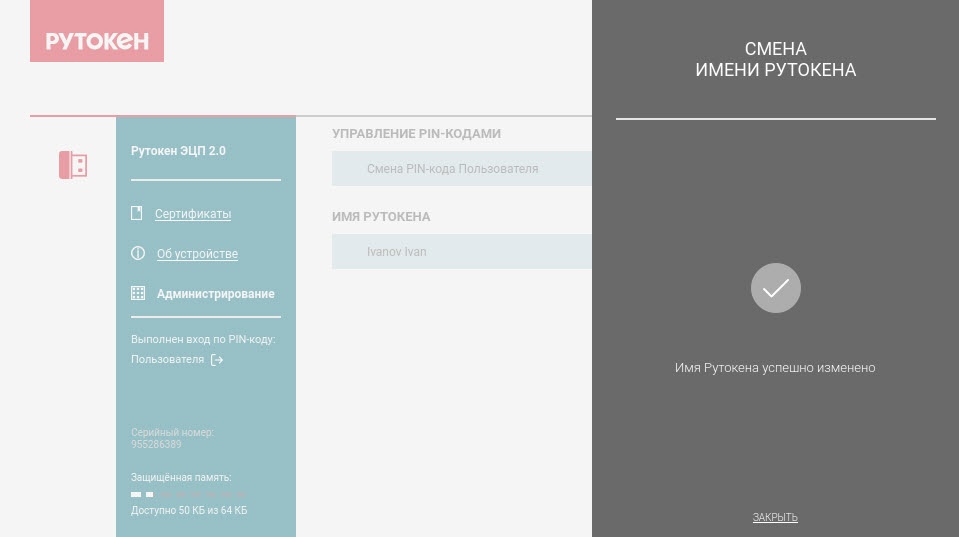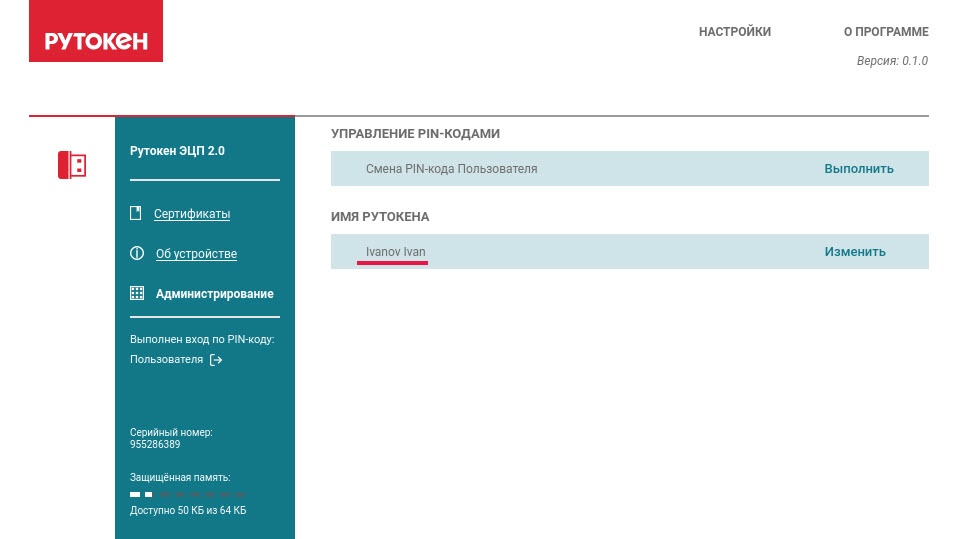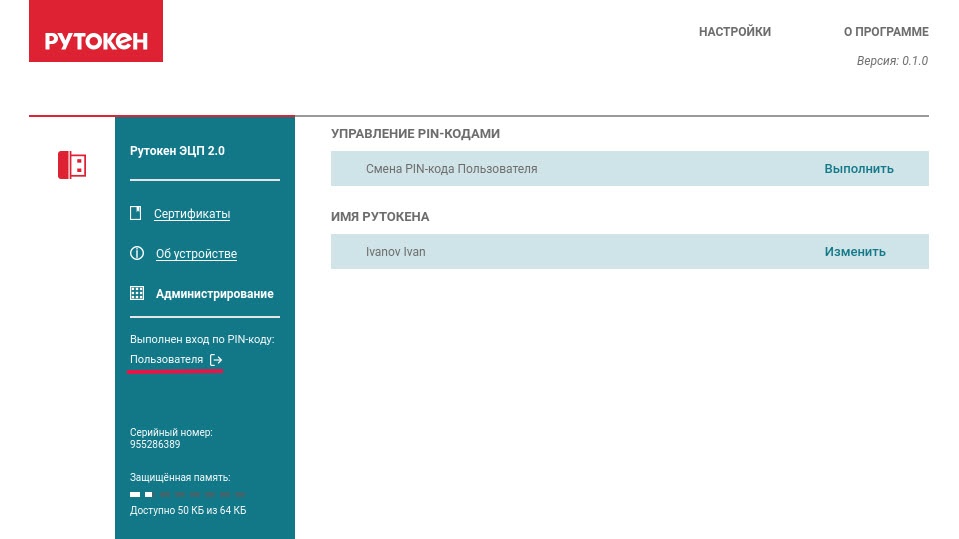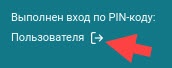...
Сценарий 1. Поиск программы на компьютере и её запуск
После установки на рабочем Рабочем столе отобразится иконка программы.
...
- Подключите Рутокен к компьютеру.
- Запустите Центр управления Рутокен.
- Перейдите на вкладку Администрирование.
- В разделе Имя Рутокена нажмите Изменить.
Введите PIN-код Пользователя и нажмите Изменить.
Info Для проверки корректности ввода PIN-кода, нажмите на иконку с изображением глаза , расположенную в поле ввода.
- Введите новое имя Рутокена и нажмите Изменить. В результате на экране отобразится сообщение "Имя Рутокена успешно изменено".
- Нажмите Закрыть. В результате имя Рутокена будет изменено. И новое имя отобразится в разделе Имя Рутокена.
Также под названием вкладок отобразится информация о том, что в Центре Управления Рутокен для вашего Рутокена введён PIN-код пользователя.
Чтобы сбросить ввод этого PIN-кода нажмите на значок, расположенный рядом со словом "Пользователя".
Вопросы для обратной связи
...